WPS文档中一次性删除括号内文本的方法教程
2023-06-22 08:48:25作者:极光下载站
wps是很多小伙伴都在使用的一款软件,在其中我们可以自由编辑和处理文本,表格,演示文件,非常地方便实用。如果我们在电脑版WPS文档中希望批量删除括号里的文字内容,小伙伴们知道具体该如何进行操作吗,其实操作方法是非常简单的只需要进行几个非常简单的步骤就可以了,小编这里为小伙伴们分享两种比较常用的方法,步骤都是非常简单的,小伙伴们可以打开自己的软件后跟着下面的图文步骤一起动手操作起来,看看最终的删除效果。接下来,小编就来和小伙伴们分享具体的步骤了,有需要或者是有兴趣了解的小伙伴们快来和小编一起往下看看吧!
操作步骤
第一步:双击打开WPS文档,可以看到当前文档中有一些括号,其中欧文字内容;
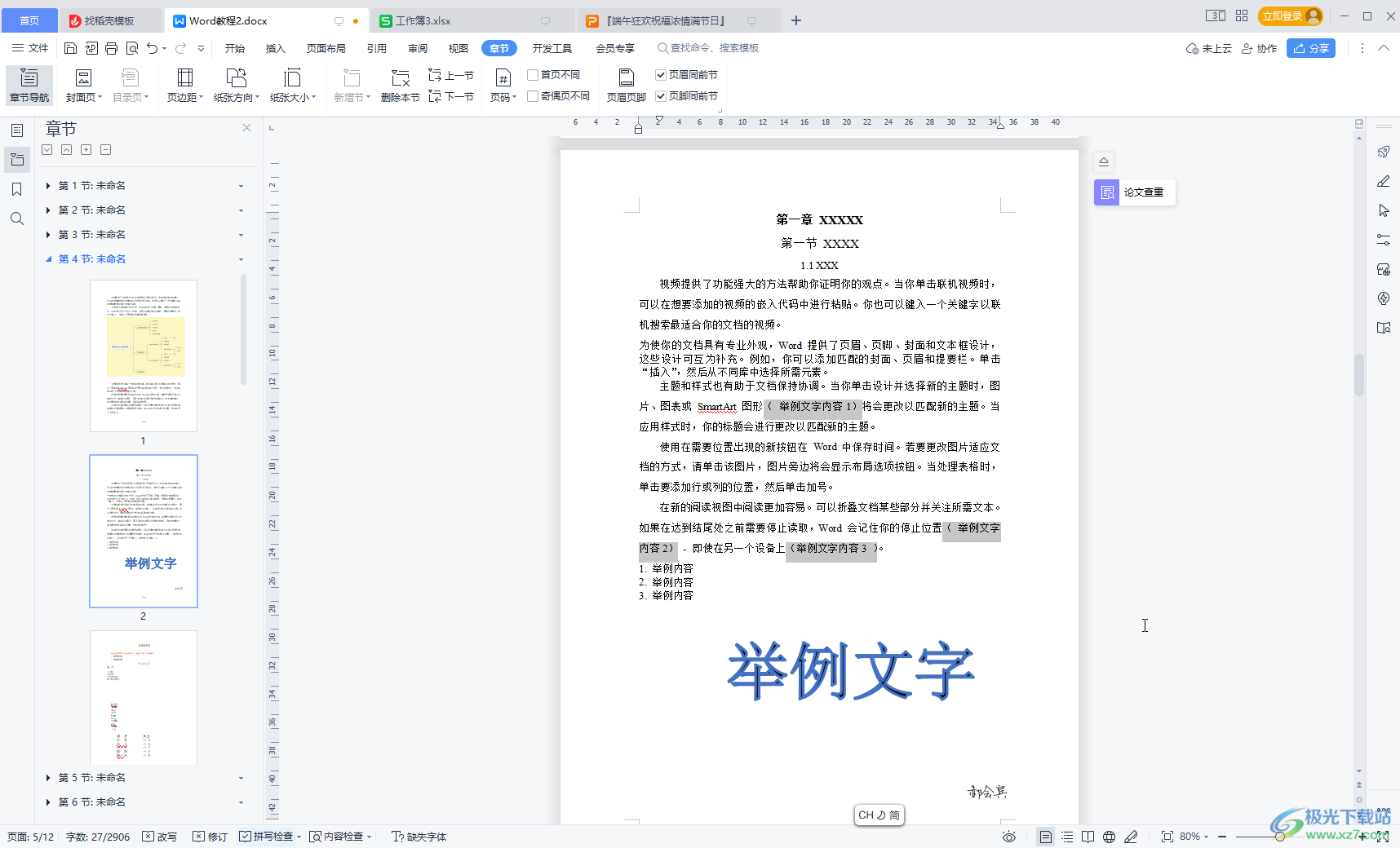
第二步:按Ctrl+H键,或者在“开始”选项卡中点击“查找替换”——“替换”
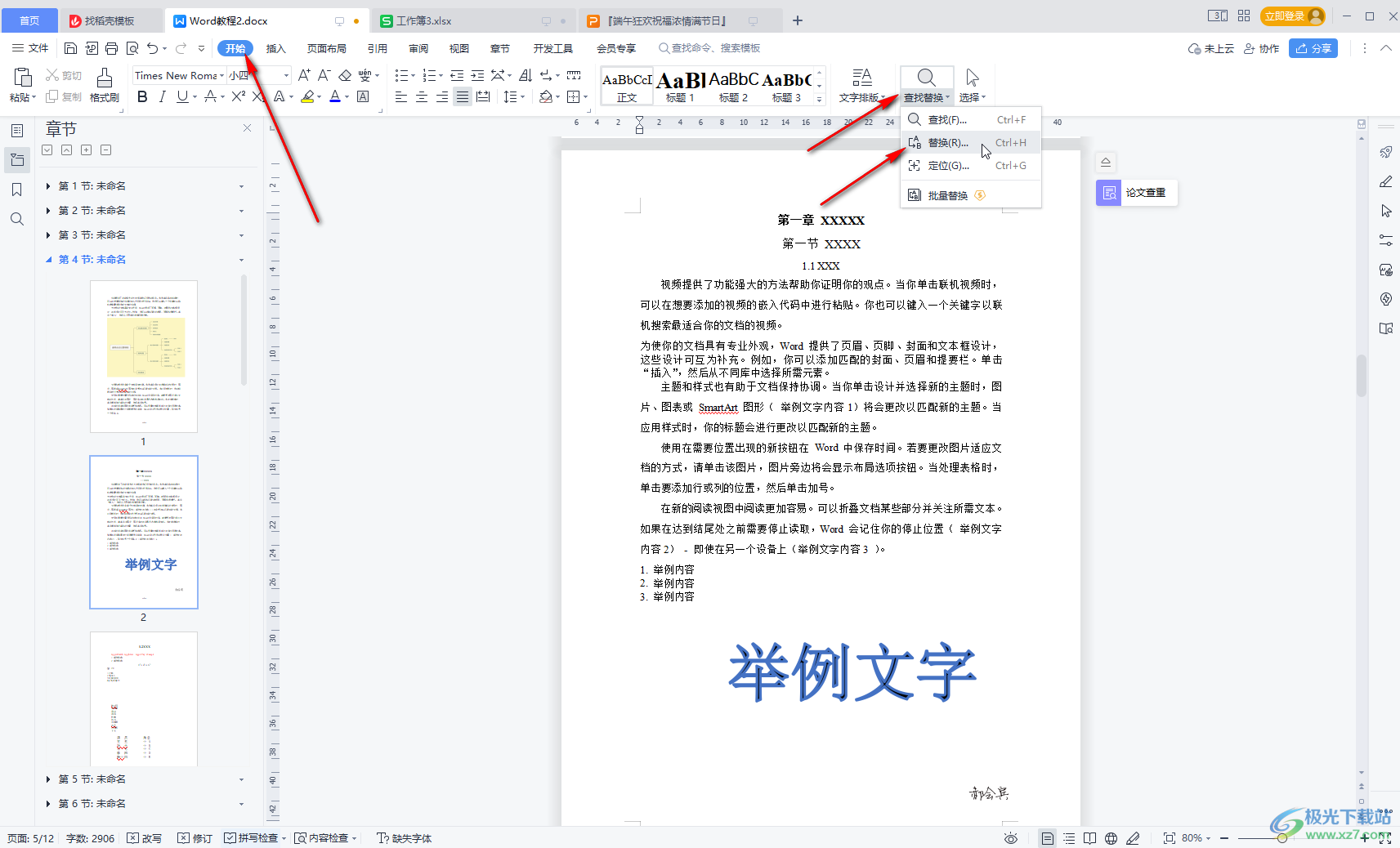
第三步:方法1.在打开的窗口中点击定位到“查找内容”处,输入(*)然后定位到“替换为”处,输入()并点击展开高级搜索,点击勾选“使用通配符”(如果希望将括号一起删除,在“替换为”处不要输入任何内容,保存空白,然后点击“全部替换”;
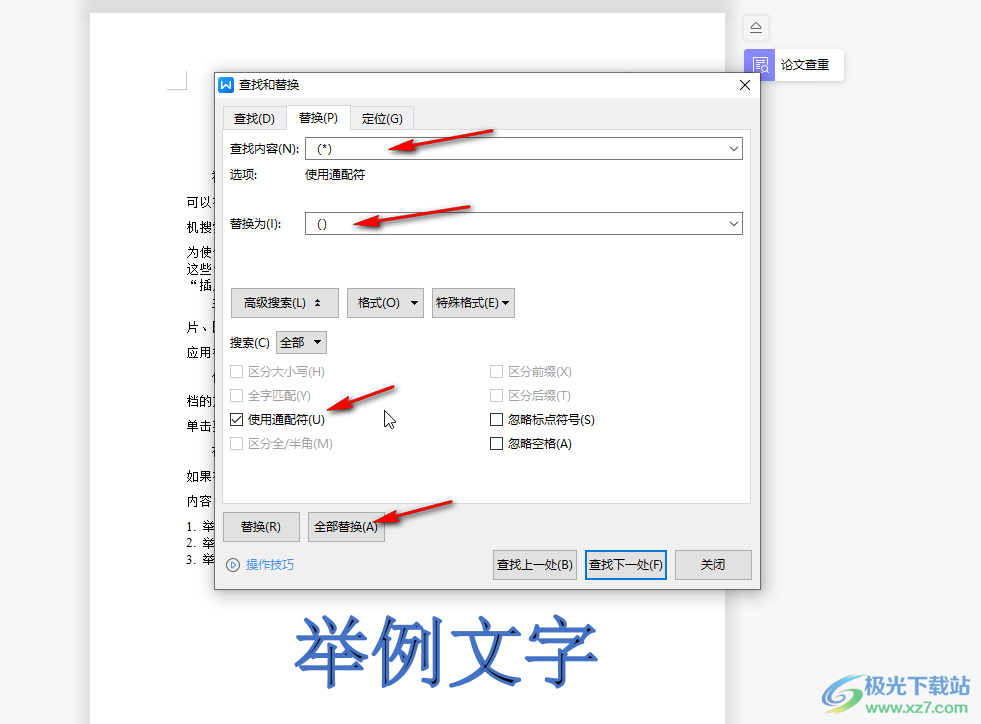
第四步:就可以看到完成的提示了;
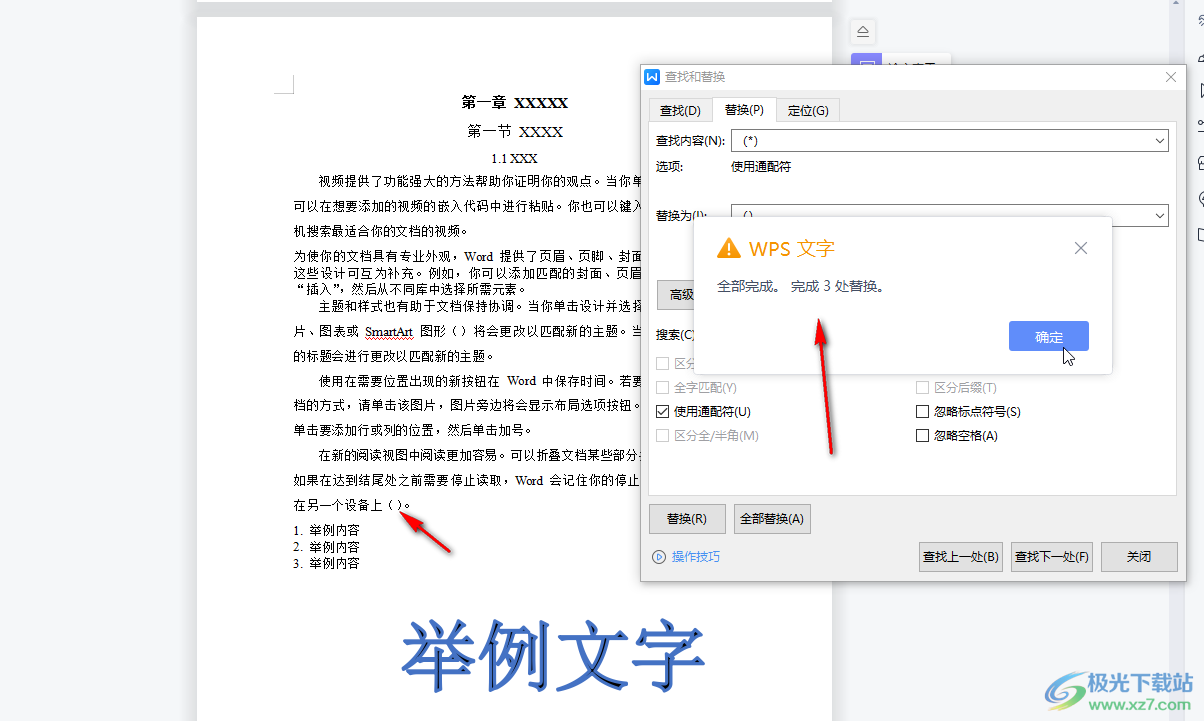
第五步:方法2.在“查找内容”处输入(*)在“替换为”处输入()同样地勾选“使用通配符”后点击“全部替换”也可以删除括号内的文字。
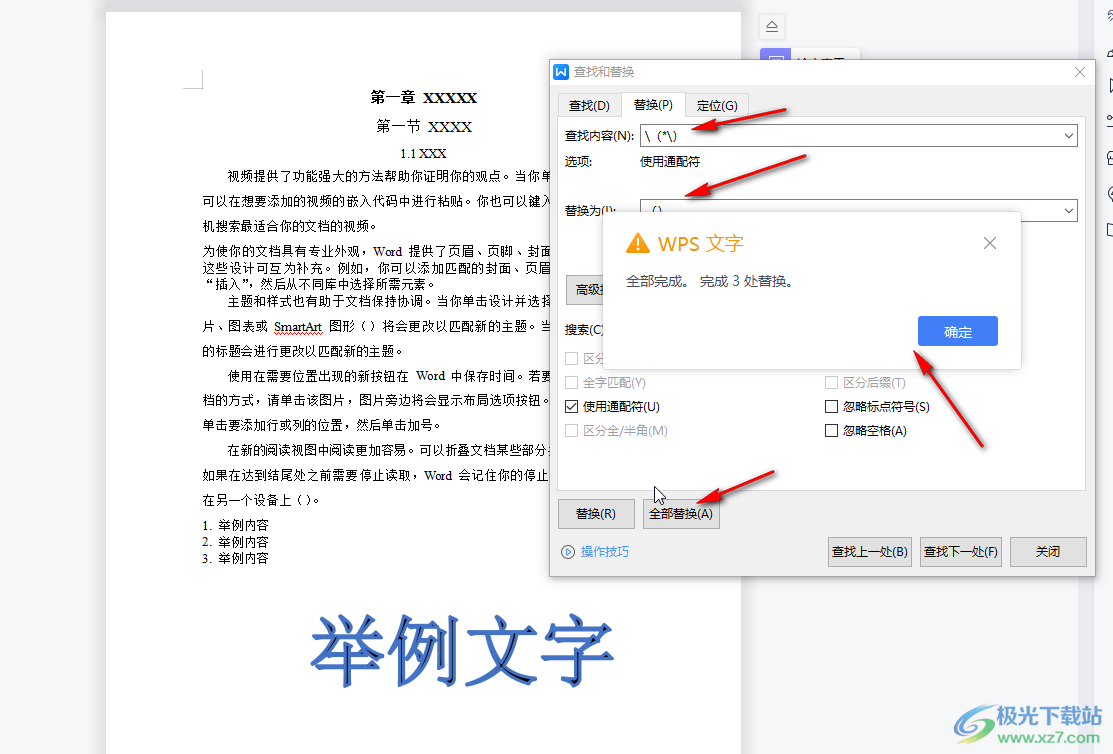
以上就是电脑版WPS文档中批量删除括号里的内容的方法教程的全部内容了。上面的两种方法操作起来都是非常简单的,小伙伴们可以打开自己的软件后一起动手操作起来。
